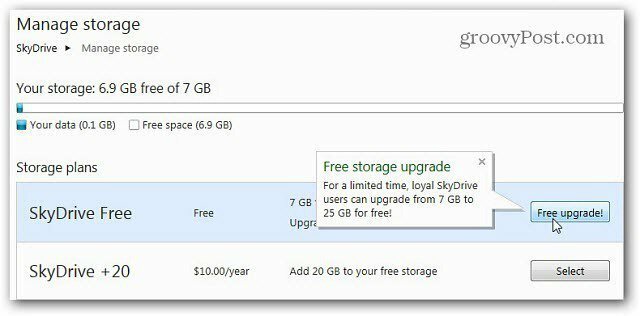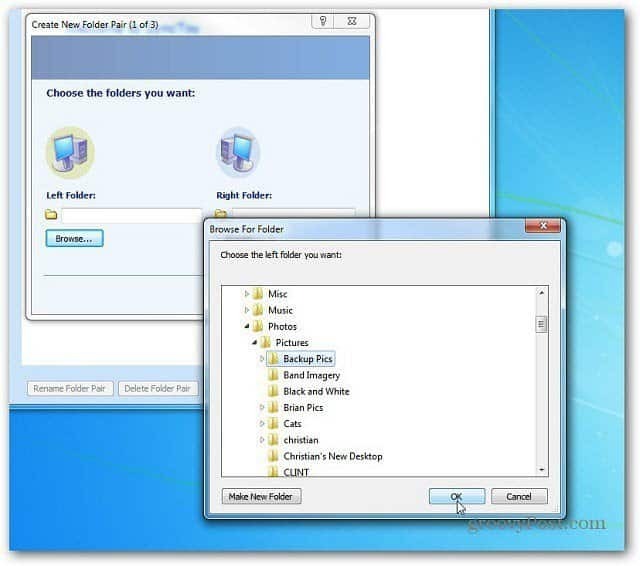Cómo cambiar el motor de búsqueda predeterminado para Microsoft Edge
Microsoft Cromo Microsoft Edge / / March 17, 2020
Ultima actualización en
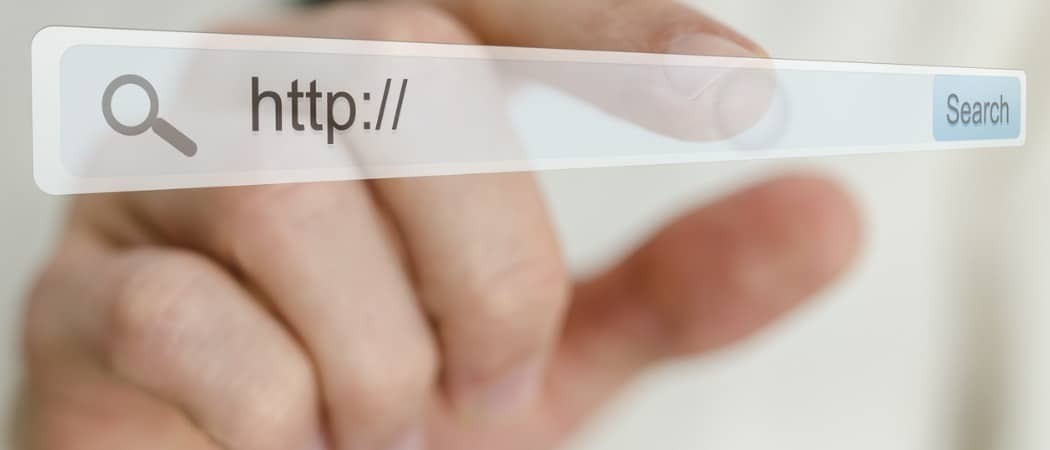
Microsoft usa su propio motor de búsqueda Bing como motor de búsqueda predeterminado para su nuevo navegador Edge basado en Chromium. Pero puede cambiarlo a otra cosa si lo desea.
El nuevo navegador Edge de Microsoft se basa en el código Open Source Chromium de Google. Es un nuevo navegador Edge rediseñado que está disponible en Windows, macOS, Android e iOS.
Y como era de esperar, el motor de búsqueda predeterminado para el nuevo Edge es el propio Bing de Microsoft. Sin embargo, si prefiere configurarlo en Google u otro motor orientado a la privacidad como Pato Pato a ganar, usted puede. Así es cómo.
Cambiar el motor de búsqueda predeterminado para Microsoft Edge
Similar a ocultando la barra de favoritos, Hay un par de formas en que puede cambiar el motor de búsqueda predeterminado. Inicie el navegador y haga clic en el Opciones botón (tres puntos) en la esquina superior derecha y elija Configuraciones.
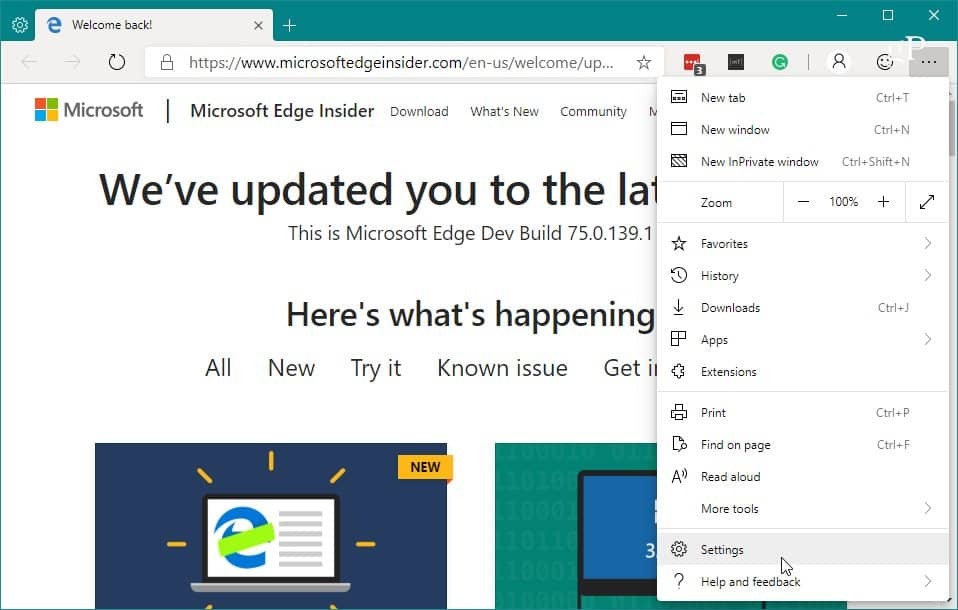
A continuación, dirígete a
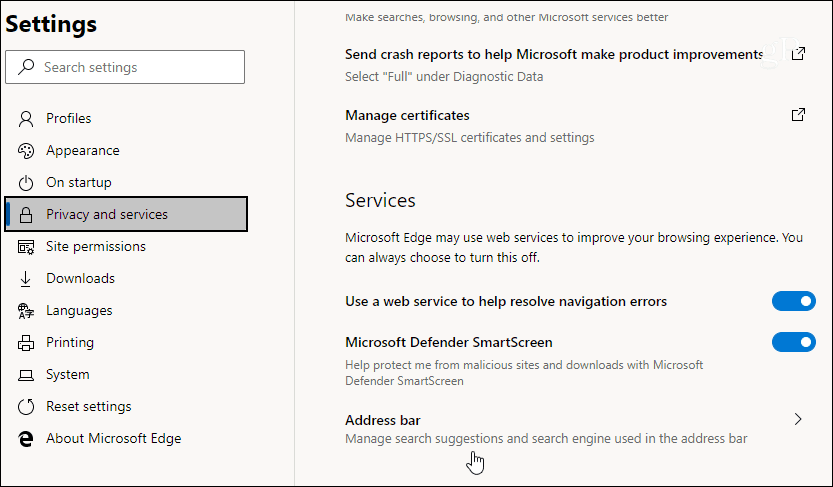
En la página siguiente, elija el motor de búsqueda que desea establecer como predeterminado en el menú desplegable junto a "Motor de búsqueda utilizado en la barra de direcciones ". Tenga en cuenta que aquí también puede desactivar la opción de mostrar sugerencias del sitio mientras escribe su consulta de búsqueda.
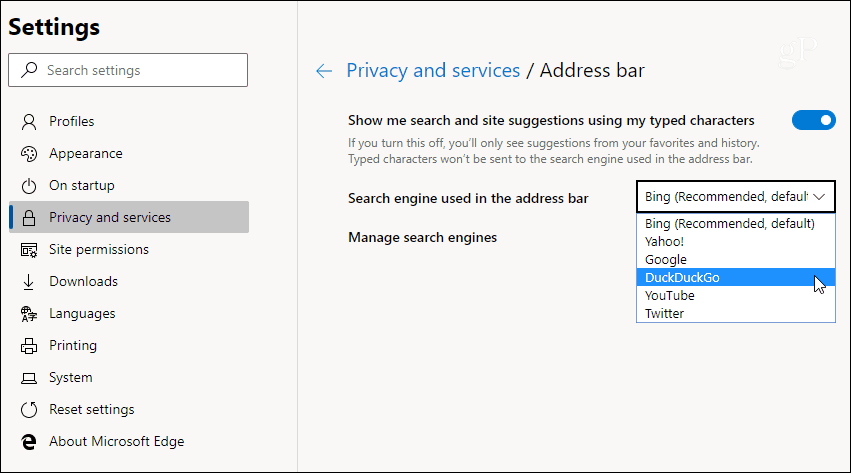
Eso es. Ahora, cada vez que realice una consulta de búsqueda desde la barra de direcciones en Chromium Edge, lo dirigirá a su motor de elección. En lugar de Bing de Microsoft. En el ejemplo a continuación, cambié el valor predeterminado a Pato Pato a ganar.
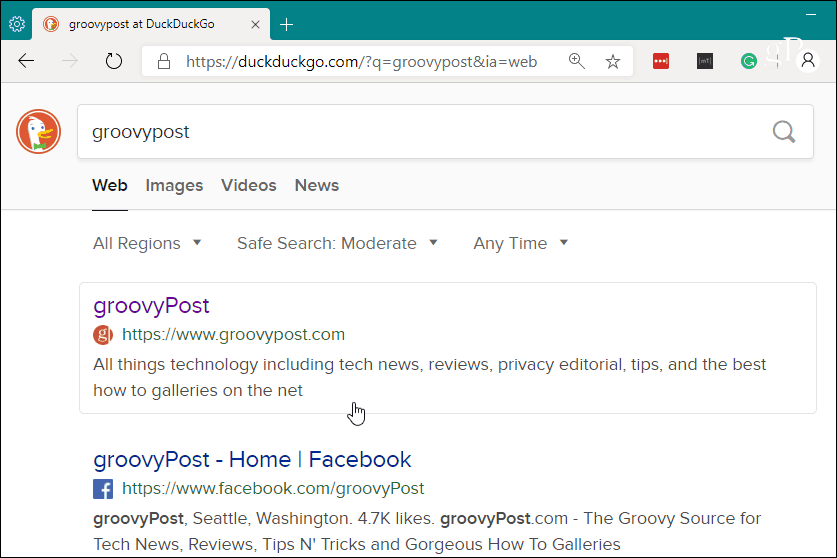
Agregar un motor de búsqueda
Si su motor de búsqueda preferido no aparece en la lista, puede agregarlo manualmente. Justo debajo de la lista desplegable puede seleccionar "Administrar motores de búsqueda" y en la página siguiente, haga clic en el botón "Agregar".
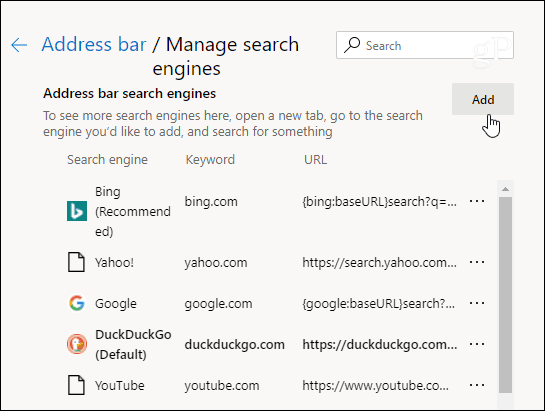
Luego agregue el nombre del motor de búsqueda para los campos Motor de búsqueda y Palabra clave. Para la URL, también debe ingresar la cadena del motor de búsqueda. Por ejemplo, en el siguiente ejemplo, agregué WolframAlpha con la ruta de la consulta: https://www.wolframalpha.com/input/?i=%s
Cada motor usa una cadena diferente. Por ejemplo, Duck Duck Go sería: https://duckduckgo.com/?q=%s así que asegúrese de consultar con el motor que está agregando.
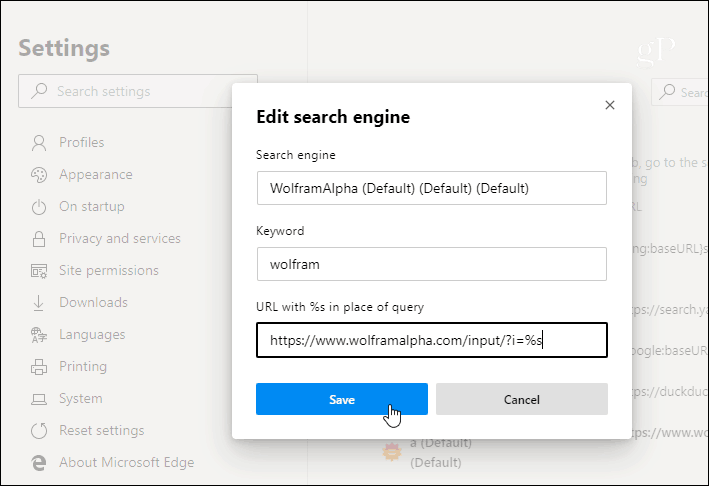
Si recién está comenzando con el nuevo Edge, asegúrese de consultar algunas de nuestras otras coberturas sobre el uso del nuevo navegador. Hemos escrito sobre temas como usando aplicaciones web y como instalar extensiones de Chrome.